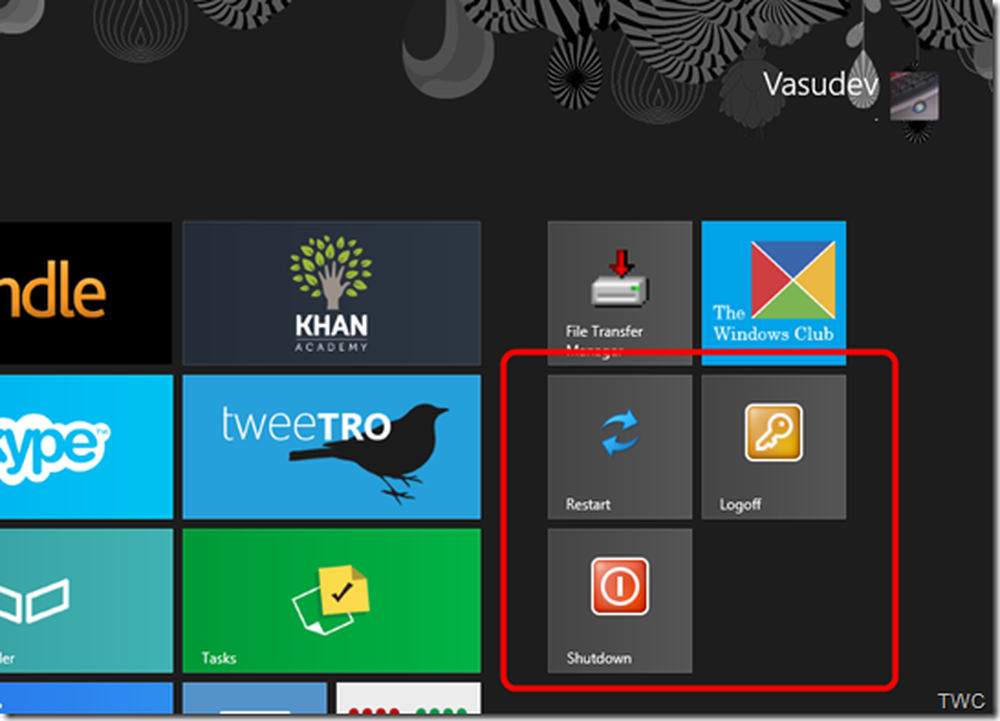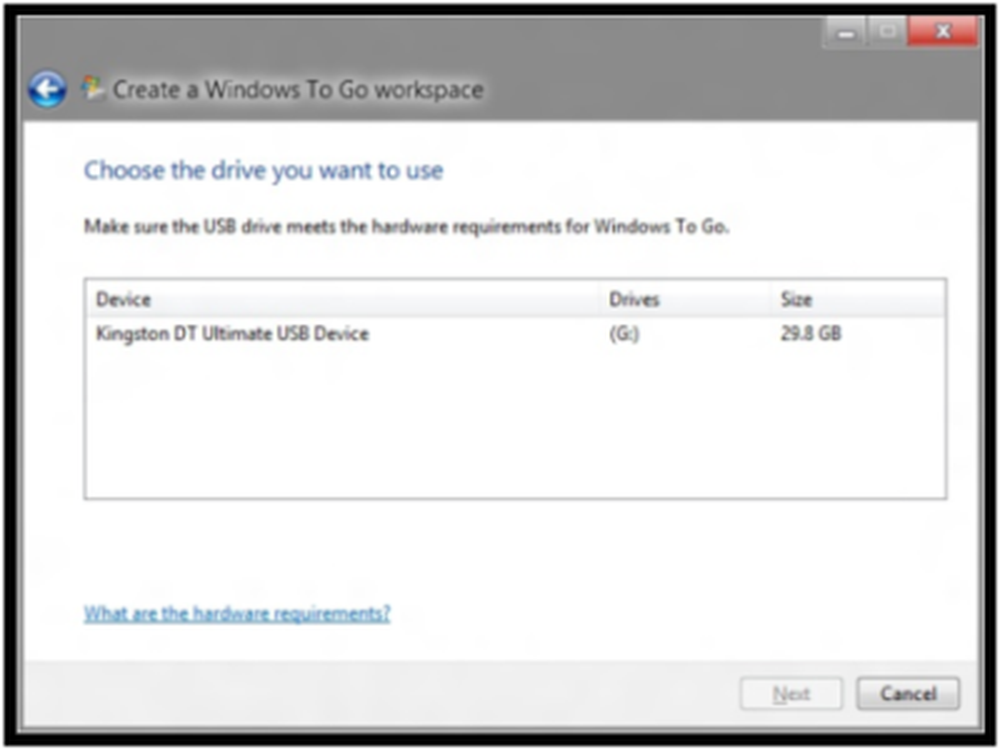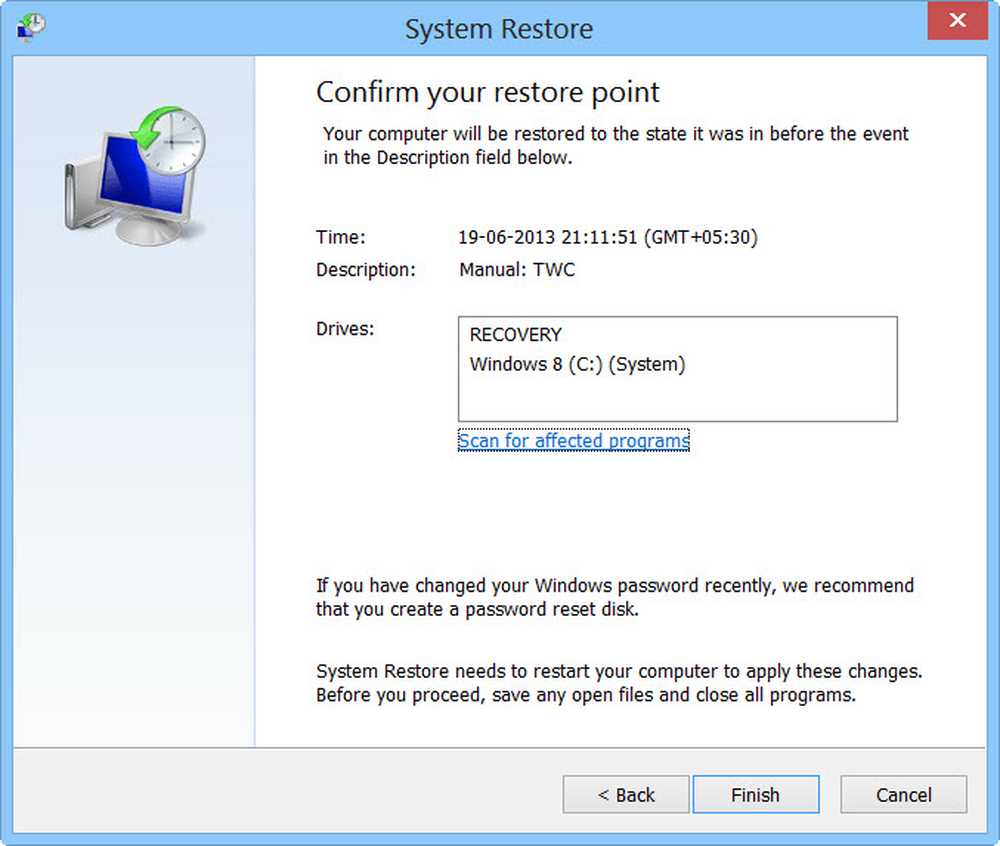Creați caractere OneNote Flash în text în OneNote 2013

-->
-->Persoanele interesate să învețe o limbă străină, să-și îmbunătățească vocabularul sau să studieze câteva detalii istorice importante găsesc cărți Flash de utilizare imensă. Flashcards poate fi folosit ca un exercițiu de învățare pentru a ajuta memorarea și pentru a păstra toate informațiile colectate într-o manieră organizată. Cu toate acestea, problema apare atunci când utilizați cartonașe actuale de hârtie. Veți fi de acord, este greu să păstrați cartonașe de hârtie în ordinea corectă. Mai mult, ei au nevoie de timp pentru a se reorganiza și cel mai rău, pot fi ușor uitați acasă. De ce nu utilizați OneNote și puneți capăt tuturor îngrijorărilor de mai sus. Aflați cum să creați bazate pe text Cardurile OneNote Flash în OneNote 2013.
Cu OneNote 2013 la îndemână, se pot crea cu ușurință cartonașe utilizând caracteristicile încorporate în OneNote. Iată cum o facem! Creez cărți de vocabular folosind o listă de cuvinte necunoscute pentru mine și semnificația lor în limba engleză.
Creați carduri Flash OneNote bazate pe text
Deschideți OneNote 2013.

Din panoul din partea dreaptă, selectați opțiunea "Adăugați o pagină".

Introduceți cuvântul necunoscut pentru dvs. Apăsați tasta Enter pentru a crea o linie nouă, unde puteți scrie semnificația. Puteți utiliza dicționarul WordWeb pentru a găsi semnificațiile sau un alt dicționar pe care îl preferați.
După ce ați introdus semnificația fiecărui cuvânt, apăsați de două ori ENTER pentru a crea o linie între fiecare cuvânt și semnificația acestuia.

După cum puteți observa, am deja lista mea formatată cu text îndrăzneț pentru a ajuta la separarea vizuală a fiecărui cuvânt necunoscut de semnificația sa. Puteți alege să formatați propria listă în felul în care doriți. - inclusiv culori, evidențiere și simboluri.
În continuare, va trebui să dau liniuțe fiecăruia. Pentru aceasta, voi face clic oriunde în textul primului text de semnificație. Apoi, în fila "Acasă" de pe panglică căutați secțiunea "Text de bază" și selectați poziția indent.
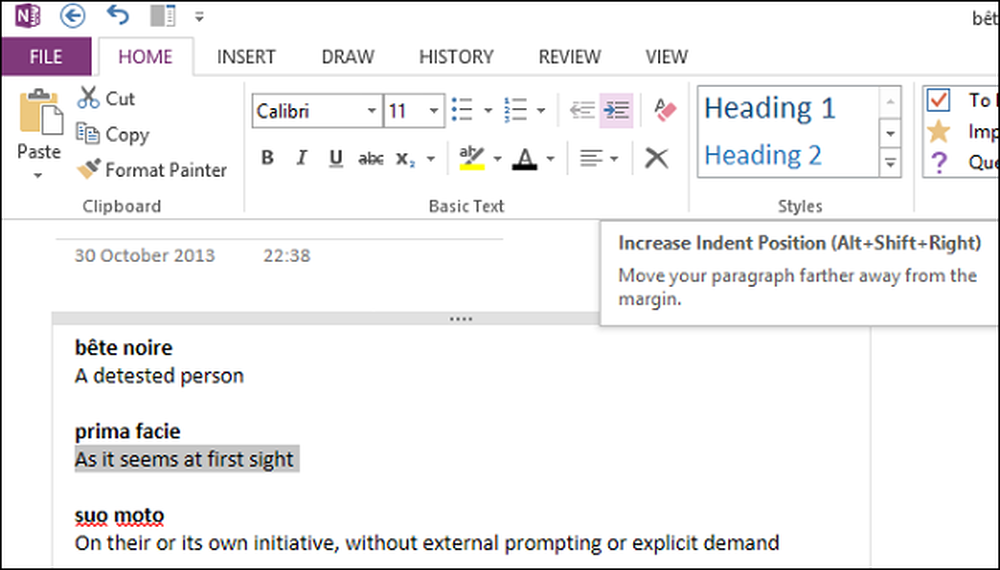
Alternativ, puteți evidenția semnificația completă a unui cuvânt, faceți clic dreapta pe butonul mouse-ului și selectați poziția liniei.
Semnificația de la primul cuvânt de vocabular ar trebui să fie acum indentată. Repetați acest pas pentru fiecare cuvânt.

Acum, pentru a face ca lista să iasă în evidență, puteți chiar să ascundeți semnificațiile de la cuvintele respective. Cum? Deplasați cursorul mouse-ului deasupra glonțului spre un cuvânt. O pictogramă cu săgeată cu 4 fețe trebuie să vă fie vizibilă acum.

Faceți dublu clic pe butonul stâng al mouse-ului. Acțiunea va restrânge (ascunde) linia indentată de text sub cuvântul vocabular.

Veți crea FlashCards bazate pe text în OneNote 2013. Mâine vom vedea cum să creați carduri flash bazate pe imagini. Du-te aici pentru a vedea mai multe sfaturi și trucuri Microsoft OneNote.
Sursă.